Experimenta lo mejor del streaming de IPTV con Amazon FireStick
Amazon Fire TV Stick es un potente dispositivo de streaming que brinda acceso a una amplia variedad de contenido, incluyendo películas, programas de televisión y más. También te permite acceder a servicios de IPTV, lo que te permite transmitir contenido en vivo, a pedido y ponerse al día de múltiples proveedores. Con Firestick, puedes disfrutar de tus canales de IPTV favoritos en tu televisión, brindándote una experiencia de visualización de alta calidad.

Tabla de contenido
¿Por qué elegir Amazon Fire TV Stick para la transmisión de IPTV?
Amazon Fire TV Stick es una opción popular para ver IPTV debido a su configuración fácil de usar y sus características. Permite el acceso a una variedad de servicios de transmisión, incluyendo IPTV, y cuenta con funciones de control y búsqueda por voz para una navegación conveniente. Además, el Firestick es eficiente en energía, lo que reduce las facturas de electricidad.
In conclusion, Amazon Firestick is an excellent option for those seeking IPTV content. With easy setup, voice control, and a wide range of streaming options, it offers a superior viewing experience. By choosing Amazon Firestick, you can save on energy bills while enjoying uninterrupted IPTV streaming. Upgrade your IPTV experience today with Amazon Fire TV Stick.”
Cómo configurar IPTV en Amazon Firestick:
Aunque la aplicación IPTV Smarters no está disponible en la tienda de Amazon, puedes instalarla de forma lateral en tu Firestick para acceder a canales de televisión en vivo.
First, you need to enable the “Apps from Unknown Sources” option to sideload any app. Once that is done, you can proceed to install IPTV Smarters on your FireStick.
Sigue los siguientes pasos para habilitar la opción e instalar la aplicación IPTV Smarters en tu FireStick:
- Desde la pantalla de inicio de FireStick, ve a la barra de menú superior
- Select “Settings” from the menu bar
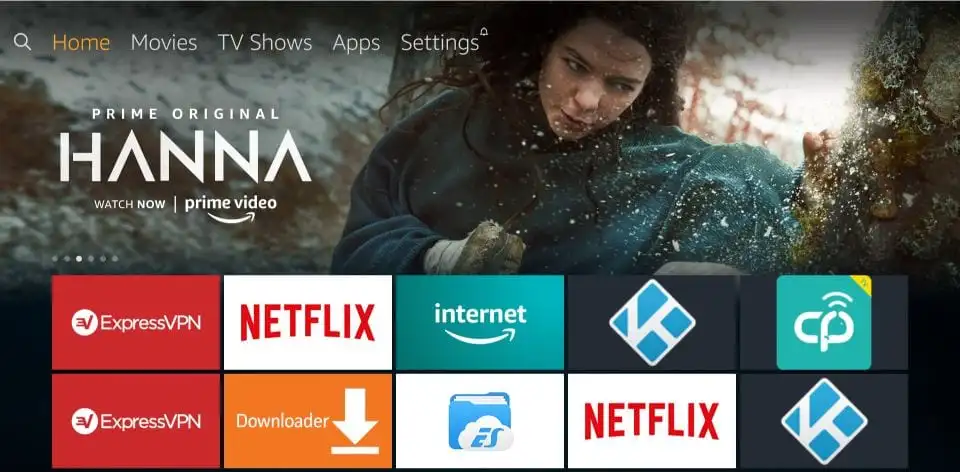
En la configuración, selecciona « Mi Fire TV ». En la siguiente pantalla, elige « Opciones de desarrollador » de la lista de opciones mostradas.
Si las “Opciones de desarrollador” no aparecen en tu dispositivo Firestick, puedes seguir estos pasos para hacer que vuelvan a aparecer:
- Selecciona “Configuración de FireStick” en el menú principal.
- Haz clic en “Mi Fire TV”.
- Si no ves “Opciones de desarrollador” en la siguiente pantalla, continúa con el siguiente paso. De lo contrario, puedes omitir los siguientes pasos.
- Haz clic en « Acerca de » (solo si no ves « Opciones de desarrollador » en esta pantalla).
- Haz clic rápidamente 7 veces seguidas en el botón del control remoto de tu Fire TV Stick.
- Verás una notificación en la parte inferior de la pantalla que dice: « No es necesario, ya eres un desarrollador. » Esto indica que has habilitado correctamente las Opciones de Desarrollador.
- Presiona una vez el botón de retroceso o vuelve a « Configuración » y selecciona nuevamente « Mi Fire TV ».
- Ahora verás « Opciones de desarrollador » enumeradas entre las opciones disponibles.
Ten en cuenta que si ya ves las « Opciones de desarrollador » en los pasos iniciales, no es necesario realizar los pasos adicionales mencionados anteriormente.
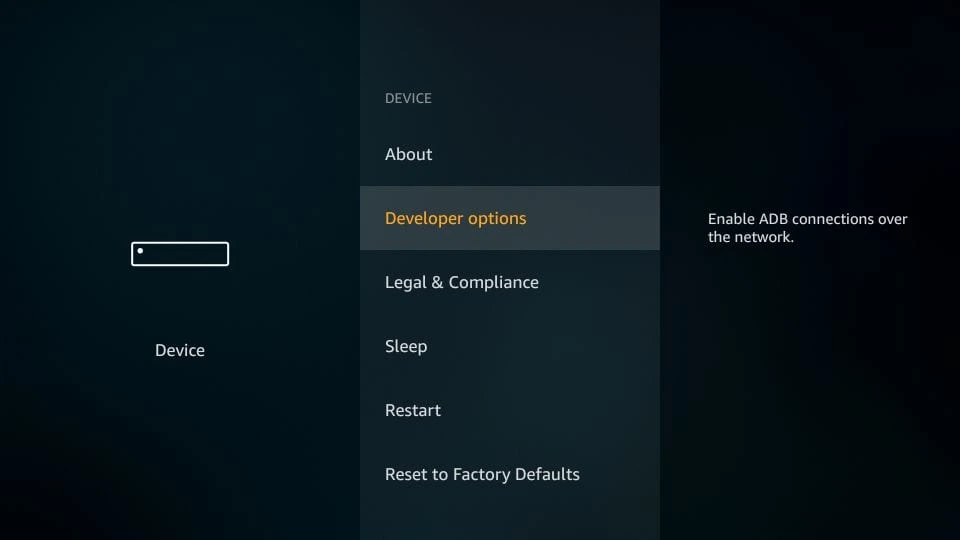
Para continuar, debes verificar si la opción « Aplicaciones de orígenes desconocidos » está ACTIVADA o DESACTIVADA.
Si está DESACTIVADA, simplemente haz clic en ella una vez para activarla.
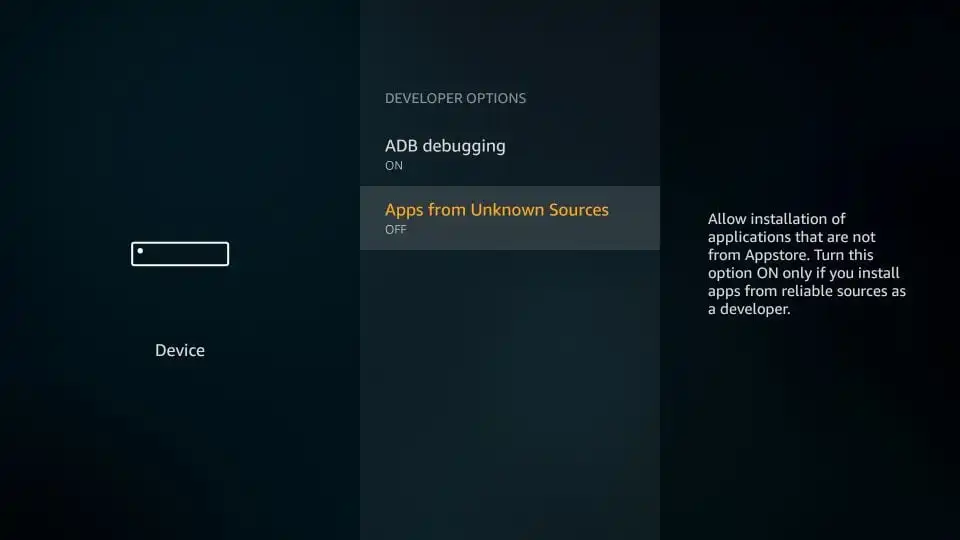
Aparecerá un mensaje de advertencia.
Haz clic en ‘Activar’ para mantener habilitada la opción ‘Aplicaciones de orígenes desconocidos’.
Con esto, puedes configurar los ajustes de FireStick para instalar aplicaciones de terceros como IPTV Smarters.
Sigue los pasos mencionados a continuación:
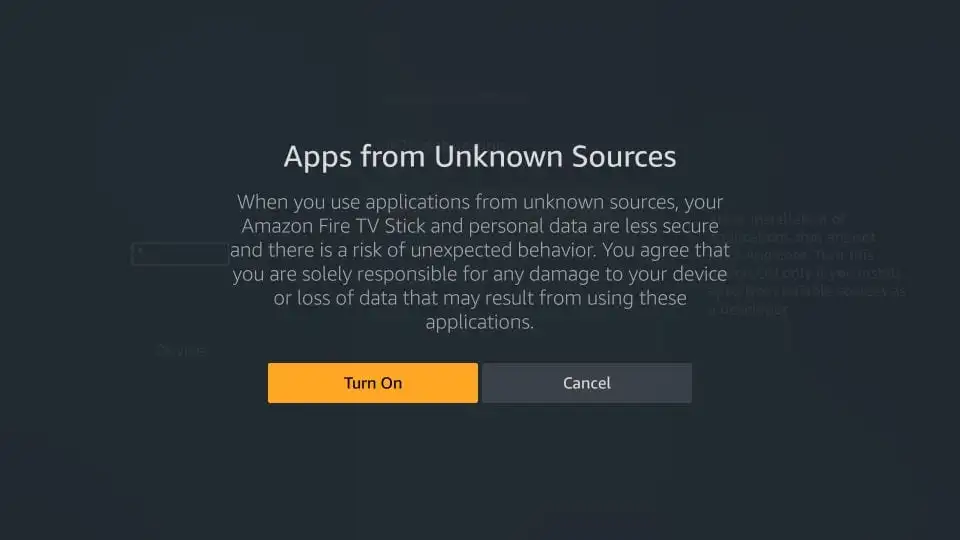
Paso 1: Instalar la aplicación Downloader para cargar lateralmente "IPTV Smarters" en FireStick
Para cargar lateralmente IPTV Smarters en tu FireStick, debes instalar la aplicación Downloader, ya que las descargas del navegador no están permitidas.
Here’s how to install the Downloader app:
- En la pantalla de inicio de tu FireStick, selecciona la opción de Búsqueda.
- Type “Downloader” in the search bar.
- Haz clic en la opción Downloader cuando aparezca en los resultados de búsqueda.
- Haz clic en el ícono de Downloader en la siguiente pantalla para descargar e instalar la aplicación.
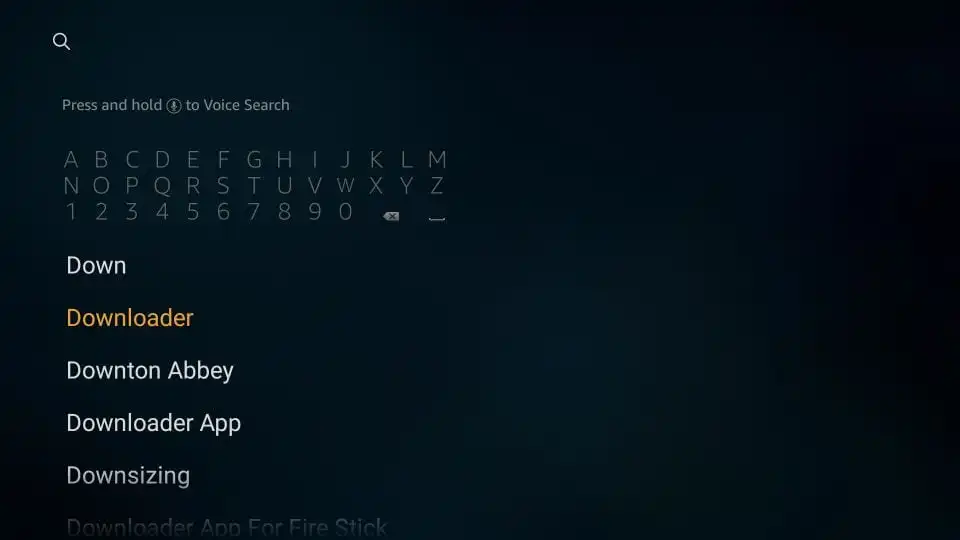
Paso 2: Instalación de la aplicación IPTV Smarters
Open the Downloader app on your Firestick. On the screen, click the URL text box and enter the following path:
https://www.iptvsmarters.com/iptv-smarters-4.0.5.apk (new version)
Or use this Code for Downloader App 591178
Then click on “Go” to proceed.
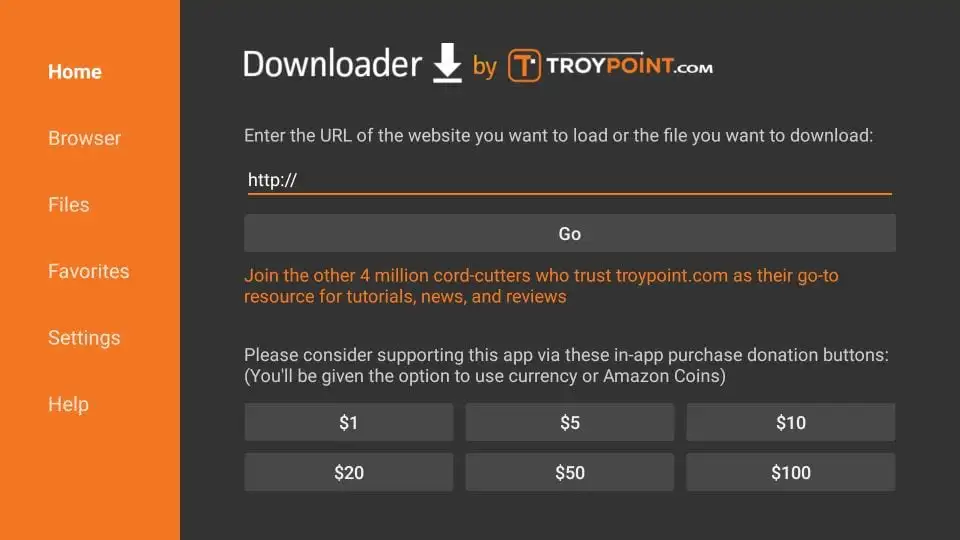
Paso 3:
Una vez que se complete la descarga, la aplicación Downloader ejecutará el archivo APK y comenzará el proceso de instalación. Haz clic en el botón Instalar y espera a que finalice la instalación.
¡Felicitaciones, has instalado con éxito la aplicación IPTV Smarters en tu Firestick!
Cuando inicies la aplicación IPTV Smarters por primera vez, se te mostrará la ventana de Términos de uso. Simplemente desplázate hacia abajo y haz clic en el botón Aceptar.
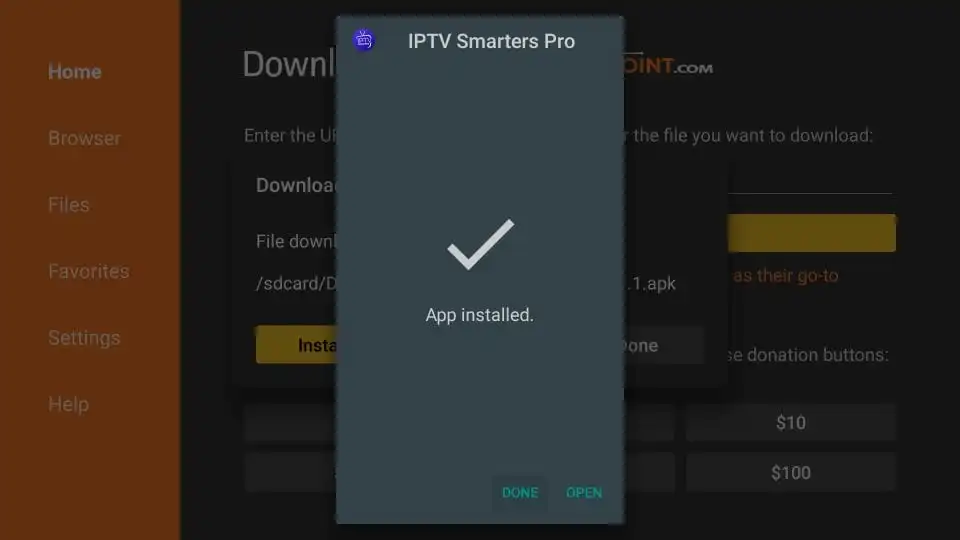
Now that the IPTV Smarters app is installed and ready to use, let’s move on to setting up the IPTV service.
Paso 4:
Abre la aplicación IPTV Smarters y selecciona ‘Agregar usuario’. A continuación, haz clic en ‘Iniciar sesión con Xtream Codes API’.
En el primer recuadro, elija un nombre de su preferencia. En los demás recuadros para ‘Nombre de usuario’, ‘Contraseña’ y ‘URL’, ingrese la información proporcionada por su proveedor de servicios IPTV (puede obtenerla aquí: [ENLACE]).
Haz clic en ' AÑADIR USUARIO ' para pasar a la siguiente sección y espera unos segundos para que la aplicación descargue los archivos necesarios.
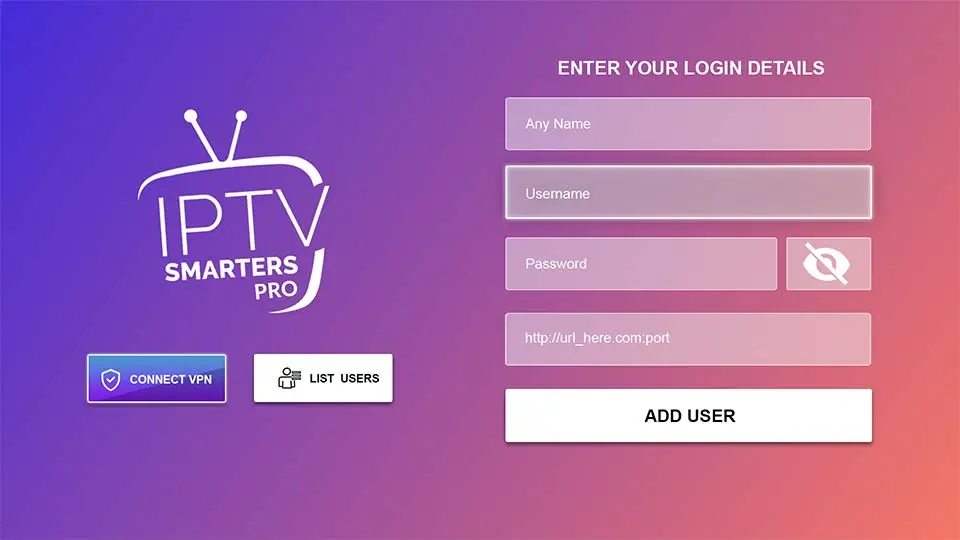
Paso 5:
A continuación, haz clic en el icono ‘TV en vivo’ en la aplicación IPTV Smarters y selecciona el grupo de canales que deseas ver.
Después, haz clic en el nombre del canal y haz doble clic en la pantalla pequeña para cambiar al modo de pantalla completa. Este es el último paso para comenzar a ver el canal seleccionado.
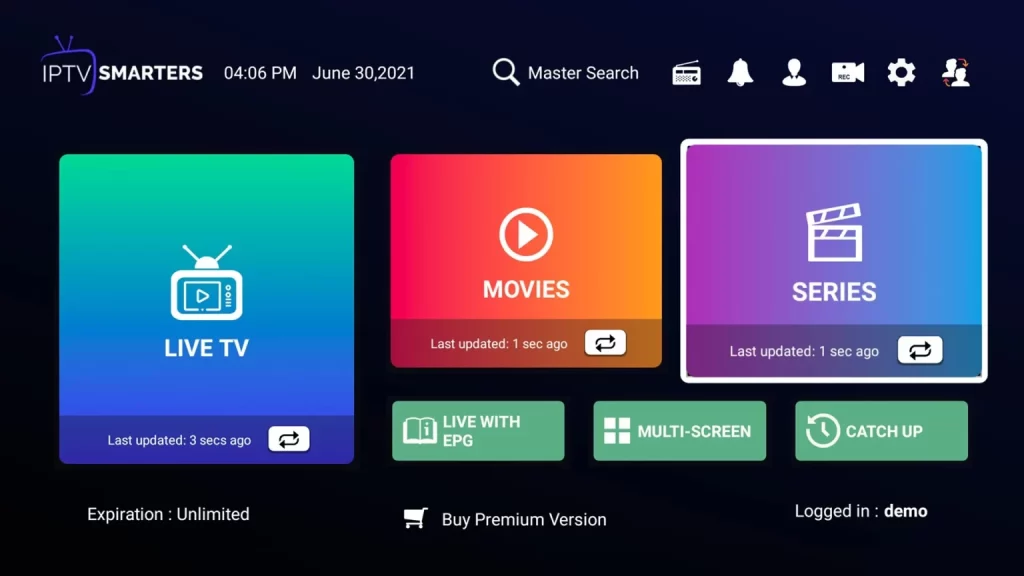
Para cambiar al modo de pantalla completa, simplemente haz clic en el nombre del canal y luego haz doble clic en la pantalla pequeña.
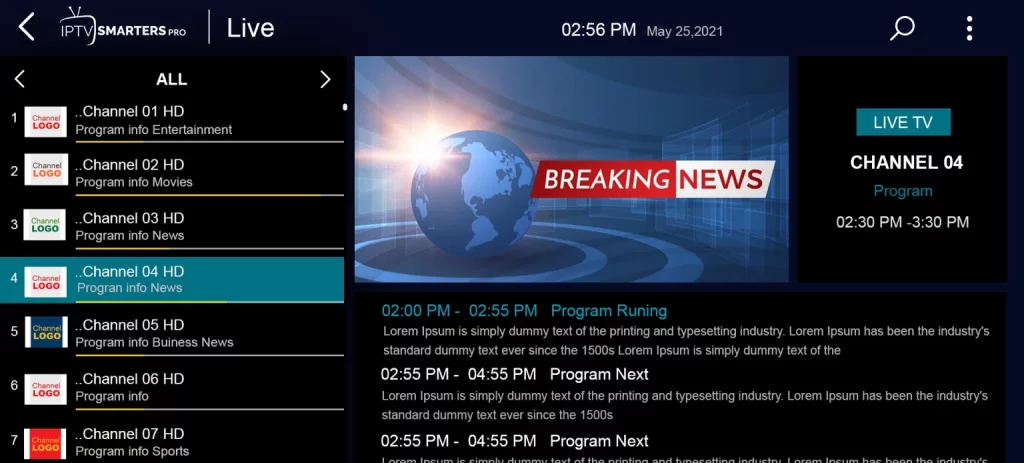
In conclusion, setting up IPTV on FireStick using IPTV Smarters app is a simple process that requires sideloading the app and configuring it with your IPTV provider’s details. By following the steps outlined in this guide, you can easily install and set up IPTV Smarters on your FireStick to enjoy high-quality streaming of live TV channels. With the increasing popularity of IPTV, this guide provides a comprehensive solution for users who want to access their favorite TV channels and programs conveniently.